wps表格怎么打印证件照

对于WPS表格,可能大多数人使用的都是最基本的表格制作功能,但其实WPS表格还有许多隐藏的小技巧,之所以说隐藏,是因为大多数人并不知道,而这个就是打印证件照!想不到吧,WPS表格还可以用来打印证件照呢!下面,我们就一起往下看看wps表格打印一寸和两寸证件照的方法吧!
方法步骤
1、点开视图,勾选打印网格线;
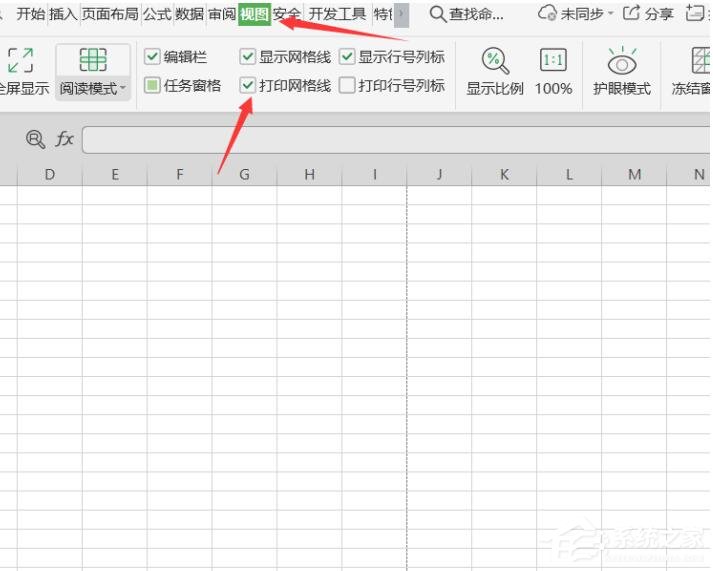
2、点击插入图片;
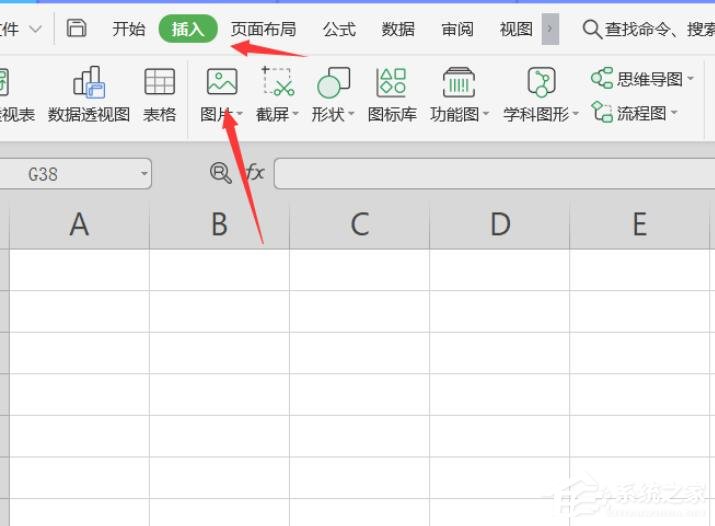
3、选中图片,点击图片工具,将高度和宽度进行调整,一寸照片高度是3.5厘米,宽度是2.5厘米,二寸照片高度是4.9厘米,宽度是3.5厘米;
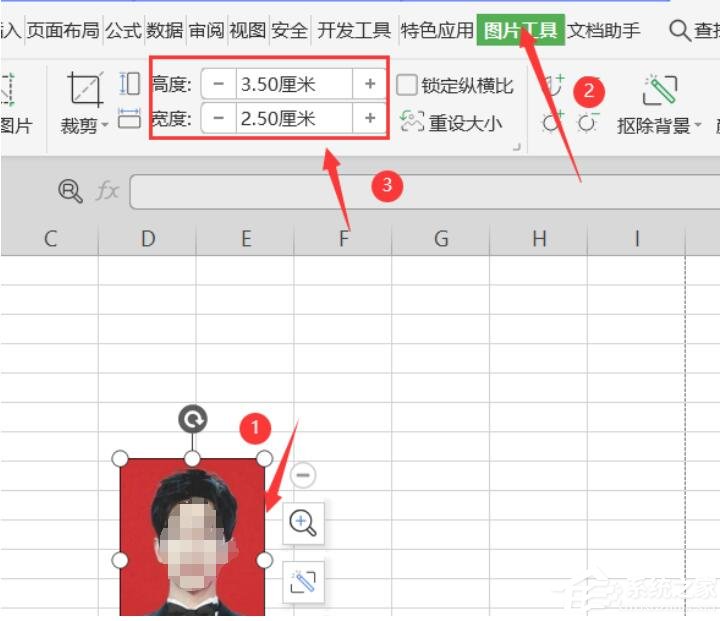
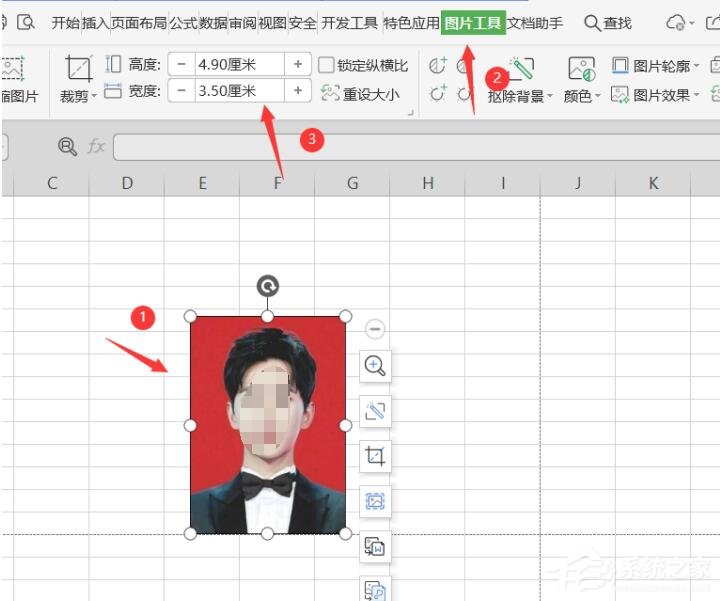
4、同时按住键盘上的shift和ctrl键,可以进行横向的复制;
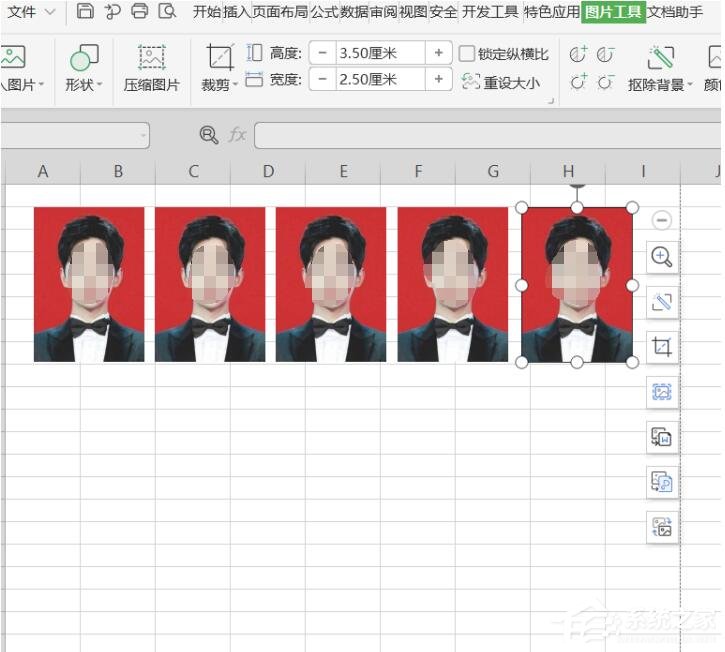
5、然后按住ctrl键将横行照片全部选择;
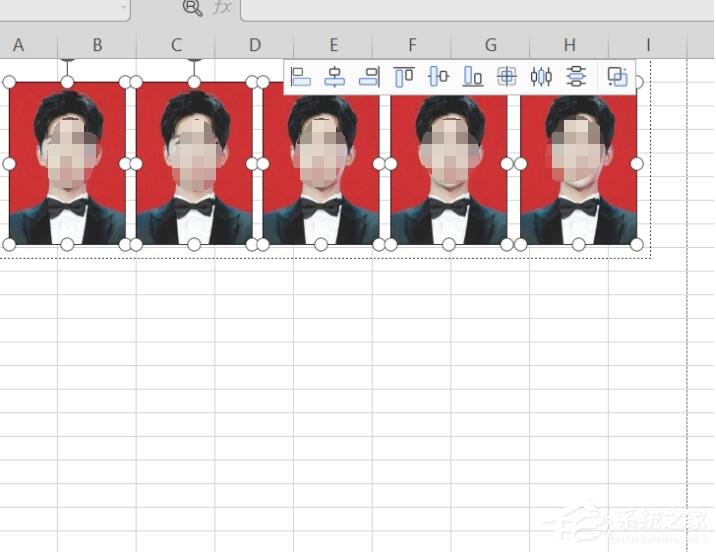
6、同时按住键盘上的shift和ctrl键,进行纵向的复制,然后将照片铺满整个页面;
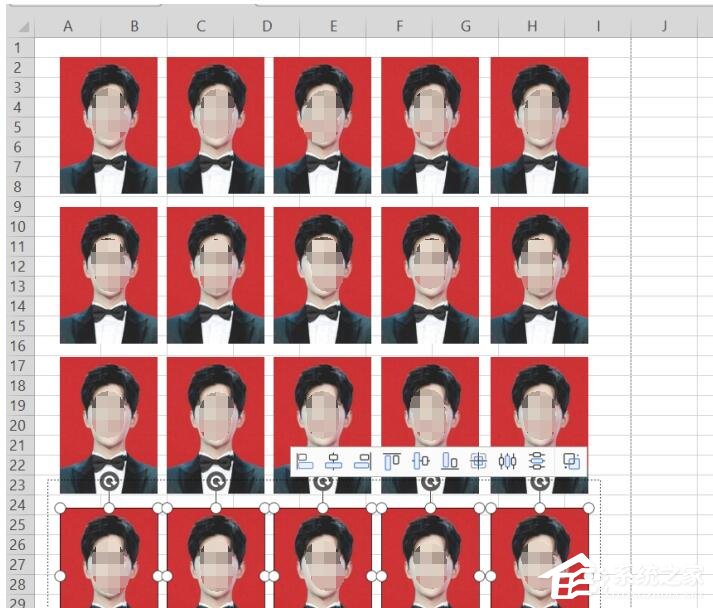
7、点击打印;
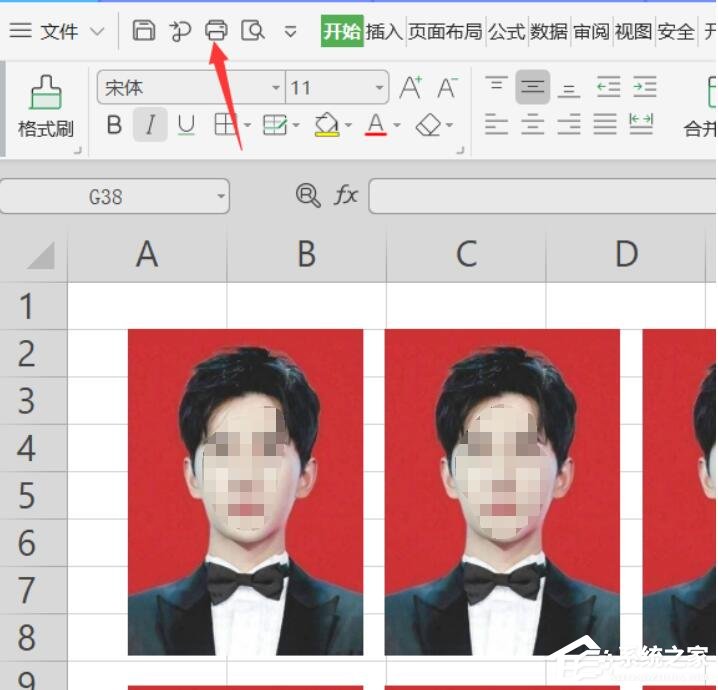
8、在打印预览,我们就可以看到打出来的效果了。
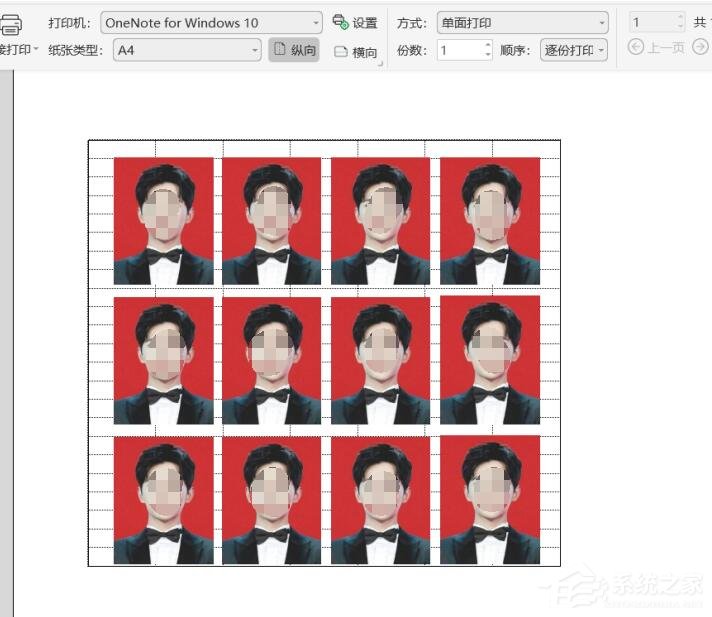
关于《wps表格怎么打印证件照》这篇文章的具体内容就介绍到这里,希望能对大家有所帮助。更多相关资讯和教程请关注 如意笔记-wps学习网!

